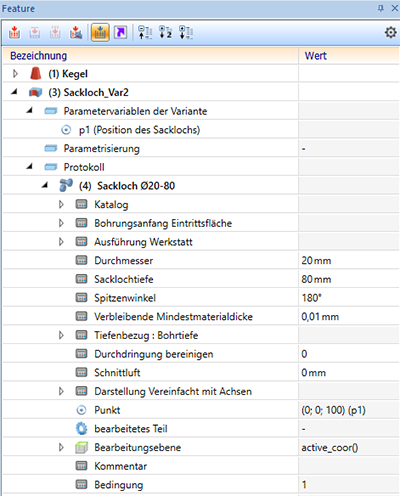Beispiel einer Designvariante mit Sackloch und Gewinde
Schritt 1: Konstruktion erstellen
- Erstellen Sie einen
Quader (Name: Bearbeitetes_Teil) über die Funktion Regelteil neu (3D)
 und legen Sie eine Bearbeitungsebene
an.
und legen Sie eine Bearbeitungsebene
an. - Fügen Sie dann ein
Sackloch (Freie Bohrung, Spitzenwinkel 180°) über die Funktion Variable Durchgangsbohrung
 > Sacklochbohrung
> Sacklochbohrung  ein und ein Gewinde über die Funktion Innen-/Außen-Gewinde (3D)
ein und ein Gewinde über die Funktion Innen-/Außen-Gewinde (3D)  ein.
ein. - Erzeugen Sie ein
Leerteil (Name: Designvarianten_Basisteil) mit der Funktion Leerteil neu (3D)
 .
.
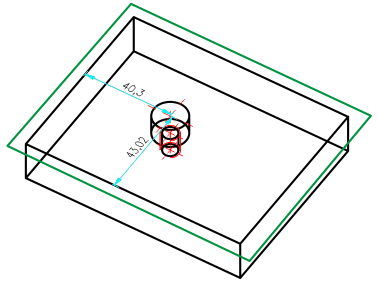
Beispiel: Quader mit Sackloch und Gewinde
Schritt 2: Designvariantenbasiskörper erstellen
- Schieben Sie das Teil Bearbeitetes_Teil im ICN unter das Leerteil.
- Aktivieren Sie das Leerteil.
Bestimmen Sie nun das Leerteil zur Variantenbasis.
- Klicken Sie mit der RMT in das (leere) Featureprotokoll des Leerteils. Aktivieren Sie dann Designvariantenbasiskörper: Ja.
Das Leerteil dient nur als Basis für die Designvariante in der Szene, in der die Variante erzeugt wird. Gebraucht wird es dort z.B. um die Parametervariablen der Variante aufzunehmen. In der Szene, in der die Variante eingebaut wird, taucht es nicht auf.
Schritt 3: Variablen des Teils anlegen
Die Variablen des Designvariantenbasiskörpers werden zu den Parametern der Designvariante. D.h. diese Variablen werden beim Einbau der Variante abgefragt. Wenn die Variablen einen Kommentar haben, wird dieser statt des Variablennamens bei der Abfrage angezeigt.
- Aktivieren Sie dann das Leerteil Designvarianten_Basisteil.
Bei der Designvariante müssen die Variablen im Leerteil angelegt werden.
- Klicken Sie mit der RMT in das (leere) Featureprotokoll des Leerteils. Aktivieren Sie Parametervariablen der Variante.
- Aktivieren Sie in der Variablentabelle die Funktion Neue Variable hinzufügen. Wählen Sie anschließend bei Typ Punkt und tragen Sie als Variablenname z.B. p1 ein.
Es wird dann ein Punkt abgefragt.
- Identifizieren Sie einen Passpunkt in der Konstruktion, z.B. die Position des Sacklochs
- Geben Sie weitere Variablen für das Sackloch an, wie Durchmesser und Tiefe des Sacklochs und Spitzenwinkel der Senkung.
Weisen Sie nun die Variablen den Elementen zu.
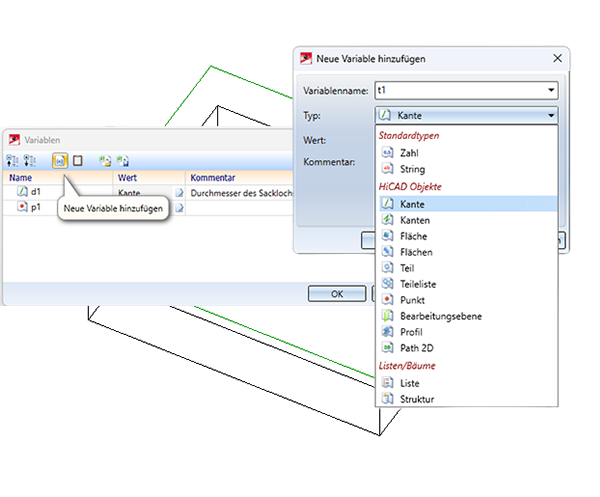
Variablentabelle
- Aktivieren Sie das Teil Bearbeitetes Teil im ICN. Wählen Sie im Featureprotokoll unterhalb des Sacklochs den Eintrag Punkt mit der RMT aus und aktivieren Sie die Funktion Formel editieren.
- Geben Sie hier den Variablennamen p1 statt der Maße ein und verfahren Sie mit den anderen Variablen ebenso.
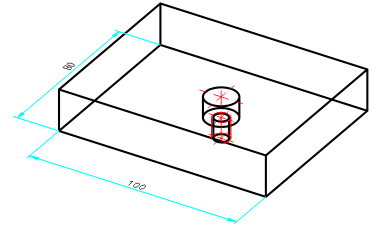
Varianten für Einbaupunkt, Durchmesser, Sacklochtiefe und Spitzenwinkel
- Öffnen Sie im Featureprotokoll den Eintrag Sackloch und aktivieren Sie den Eintrag Bearbeitungsebene mit der RMT. Wählen Sie die Funktion Formel editieren.
- Schreiben Sie in die Eingabemaske active_coor().
Durch diesen Eintrag wird die Designvariante beim Einbau an der aktiven Bearbeitungsebene ausgerichtet. Ein Eintrag in die Variablentabelle ist nicht nötig, da keine Abfrage beim Einbau erfolgt.
Eine Liste aller Formeln finden Sie im Kapitel Formeln der Feature-Parameter.
Schritt 4: Kennzeichnen des Teils als Ausgangspunkt einer Bearbeitung innerhalb der Designvariante
Designvarianten können einerseits ein oder mehrere Teile der Szene, in der sie verwendet werden, bearbeiten und andererseits auch neue Teile in die Szene mitbringen. Wie mit welchem Nebenteil des Designvariantenbasiskörpers zu verfahren ist, erkennt man an der beim Erzeugungsfeature des Teils eingegebenen Formel:
Formel für das bearbeitete Teil: Alle Features außer dem Erzeugungsfeature (in diesem Fall der Quader) werden an das Protokoll des Teils in der Einbauszene angehängt. Welches Teil es in der Einbauszene ist, ergibt sich aus der Formel.
Formel für Baugruppe: Das Teil wird beim Einbau zum Nebenteil des in der Formel angegebenen Teils.
- Aktivieren Sie das Teil Bearbeitetes_Teil. Wählen Sie im Featureprotokolls mit der RMT die Funktion Formel für das bearbeitete Teil.
- Geben Sie active_part() ein und verlassen Sie die Eingabemaske mit OK.
Schritt 5: Designvariante erstellen
- Aktivieren Sie das Leerteil Designvarianten_Basisteil und wählen Sie mit der RMT im Featureprotokoll die Funktion Designvariante erstellen.
- Klicken Sie auf die drei Punkte hinter dem Pfad für den Dateinamen.
- Geben einen Namen für die Designvariante im Explorer ein und wählen Sie Speichern.
- Aktivieren Sie dann nochmal Speichern im Dialog Designvariante speichern.
Die Extension für die Designvariante ist FMV (Feature Modifying Variant). Da es sich intern, wie bei den bisherigen Featurevarianten, um ein Teil handelt, das gespeichert wird, gibt es neben <name>.FMV noch die Dateien <name>.FMV.KRP, <name>.FMV.KRP.FEA usw..
Schritt 6: Designvariante einbauen
- Legen Sie eine neue Konstruktion mit einem Regelteil und einer Bearbeitungsebene an.
- Aktivieren Sie unter Konstruktion > Teil einfügen die Funktion Teil einfügen, über Explorer (2D/3D)
 .
.
- Wählen Sie im erscheinenden Explorer die Designvariante mit der Extension <name>.FMV aus und geben Sie die Variablen und den Passpunkt an.
Die Variablen werden der Reihe nach (alphabetisch) abgefragt. In diesem Beispiel heißt die Designvariante Sackloch_Var2 und Sie müssen zur Positionierung des Sacklochs mit Gewinde einen Passpunkt angeben. Danach wird die Designvariante eingebaut.
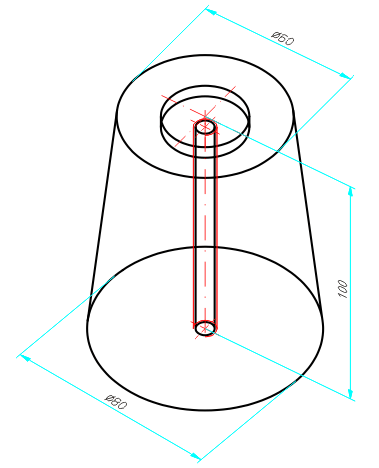
Beispiel der eingebauten Designvariante nach zugewiesenen Formeln
Im Protokoll entsteht ein Featureschritt der Designvariante, hier Sackloch_Var2. Spezielle Unterpunkte für die Designvariante sind:
- Parametervariablen der Variante
Der Doppelklick darauf öffnet eine Variablentabelle mit den Parametervariablen der Variante.
- Protokoll
Wenn Sie den Eintrag aufklappen sehen Sie das Protokoll der Designvariante. Insbesondere können hier Fehler im Protokoll stehen, die beim Einbau aufgetreten sind.